Pour visualiser un catalogue d'outils, cliquez dessus dans la bibliothèque de catalogues. Par exemple, cliquez sur le Catalogue d'outils standard pour afficher la fenêtre ci-dessous :
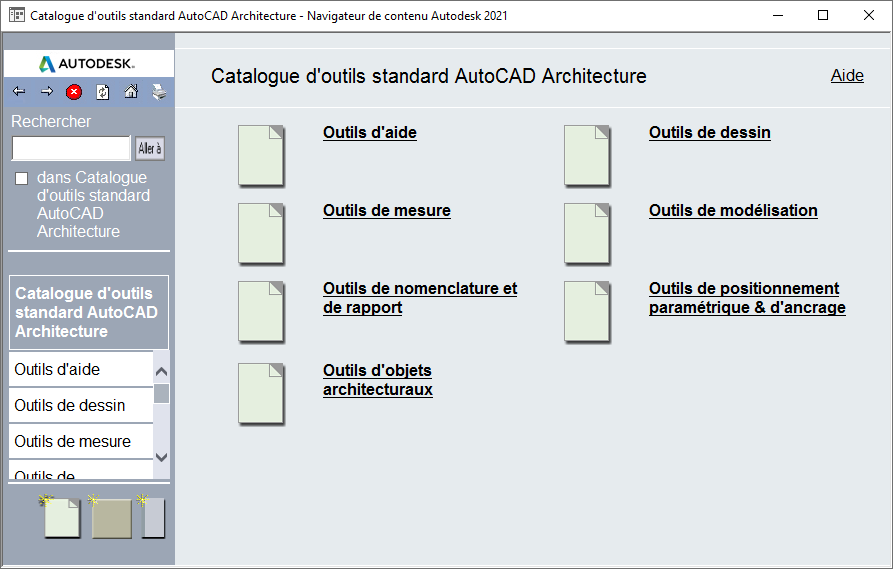
Vue du Catalogue d'outils standard
Lorsque vous ouvrez le Catalogue d'outils standard, une page de garde le décrivant s'affiche dans le volet droit. S'il n'existe pas de page de garde pour un catalogue, les éléments qu'il contient s'affichent dans le volet droit.
Pour accéder aux pages suivantes du catalogue d'outils, cliquez sur le nom du catalogue dans le volet gauche du Navigateur de contenu.
Le contenu d'un catalogue d'outils peut être organisé en catégories. Lorsqu'un catalogue est ouvert dans le volet droit, les catégories sont répertoriées dans le volet gauche. Ainsi, comme le montre l'illustration précédente, le Catalogue d'outils standard comprend plusieurs catégories.
Les catégories peuvent être divisées en plusieurs niveaux. Si une catégorie contient des sous-catégories, leur liste s'affiche lorsque vous déplacez le curseur sur le nom de la catégorie dans le volet gauche. Par exemple, dans le Catalogue d'outils standard, positionnez le pointeur sur les outils de modélisation pour visualiser les sous-catégories d'outils de masse élémentaire et de solides 3D.
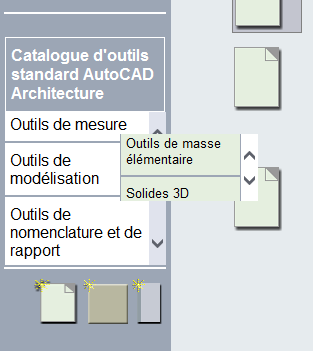
Affichage des sous-catégories d'une catégorie
Pour ouvrir une catégorie ou une sous-catégorie, cliquez dessus. Ainsi, en cliquant sur Outils de masse élémentaire, vous affichez la fenêtre suivante :
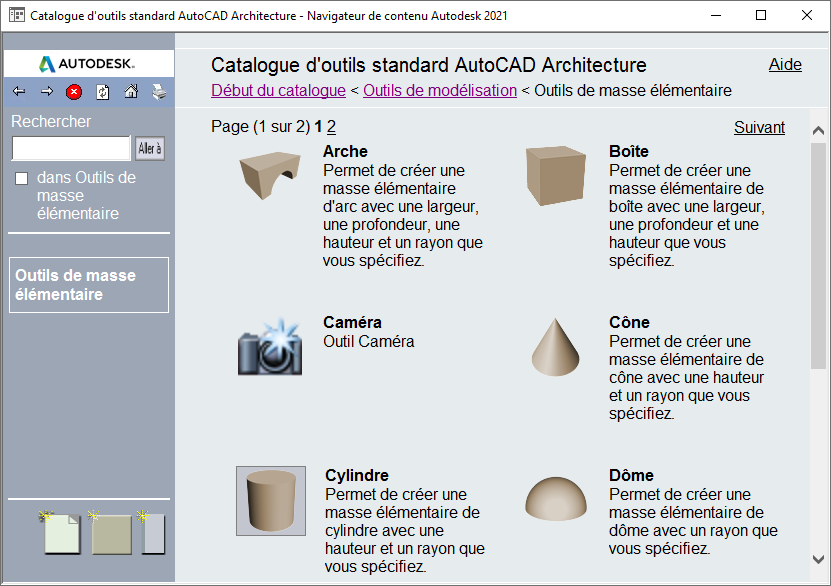
Catégorie des outils de masse élémentaire dans le Catalogue d'outils standard
- Insérer dans le dessin
- Ajouter à la palette d'outils
En fonction de votre sélection, vous pouvez insérer directement l'élément du catalogue d'outils soit dans le dessin AutoCAD Architecture 2024 toolset, soit dans la palette d'outils.
Vous pouvez modifier le contenu et les propriétés d'un catalogue d'outils si vous y êtes autorisé, sauf si celui-ci est en lecture seule. Un catalogue d'outils en lecture seule est désigné comme tel dans la barre de titre du Navigateur de contenu lorsque vous l'ouvrez.
Une catégorie de catalogue d'outils peut contenir plusieurs éléments sur une même page. Si plusieurs pages sont nécessaires, des commandes de navigation apparaissent en haut et en bas de chacune d'elles. La catégorie d'outils de masse élémentaire mentionnée plus haut affiche son contenu sur deux pages. Vous pouvez spécifier la page à afficher en cliquant sur son numéro ou en cliquant sur Suivante ou Précédente. Notez que ces boutons de commande apparaissent aussi en bas de la page. Vous pouvez également changer le nombre des éléments qui s'affichent dans une page du Navigateur de contenu.